2021 CITROEN C3 AIRCROSS sat nav
[x] Cancel search: sat navPage 173 of 244

171
Ljudsystem med Bluetooth®
10Tryck på OK för att bekräfta.
Besvara ett samtal
Ett inkommande samtal anges med en ringsignal
och med visning på skärmen.
Välj fliken ”YES” (JA) med
touchknapparna på skärmen.
Bekräfta med OK.
Tryck på den här knappen bland reglagen i ratten om du vill ta emot samtalet.
Ringa upp
Från menyn Telephone.
Välj ”Ring”.
Välj ”Dial”.
Eller
Välj ”Directory ”.
Eller
Välj ”Calls list”.
Bekräfta med OK.
Håll in en av knapparna i mer än två sekunder så kommer du till telefonboken.
Bläddra sedan med hjälp av vridreglaget.
Avsluta ett samtal
Från menyn Telephone.
Välj ”Ring”.
Bekräfta med OK för att avsluta samtalet.
Tryck längre än 2 sekunder på någon av knapparna när samtalet pågår.
Systemet har tillgång till telefonens
telefonbok om den är kompatibel och
medan den är ansluten till Bluetooth.
Från vissa telefoner anslutna via
Bluetooth kan du skicka en kontakt till
bilradions telefonbok.
De kontakter som importeras på detta sätt
sparas i en permanent telefonbok som är
synlig för alla, oavsett vilken telefon som är
ansluten.
Telefonbokens meny är inte tillgänglig om
telefonboken är tom.
Hantera samtal
Tryck på OK under samtalet för att visa
den aktuella undermenyn.
Avsluta samtal
Från undermenyn väljer du Hang up
(Lägg på) för att avsluta samtalet.
Bekräfta med OK.
Stänga av mikrofonen
(så att den andra samtalsparten inte hör dig)I den aktuella undermenyn:
– Markera ”Micro OFF” (Mikrofon av) om du vill
koppla bort mikrofonen.
– Avmarkera Micro OFF (Mikrofon av) om du vill
koppla på mikrofonen.
Bekräfta med OK.
Kombinerat läge
I den aktuella undermenyn:
– Markera Telephone mode (Telefonläge) om
du vill föra över kommunikationen till telefonen
(t.ex. om du ska gå ur bilen och vill fortsätta
samtalet).
– Avmarkera Telephone mode (Telefonläge) om
du vill överföra samtalet till bilen.
Bekräfta med OK.
Om kontakten har brutits kommer
Bluetoothanslutningen att återaktiveras
automatiskt och ljudet gå tillbaka till systemet
(om telefonen är kompatibel) när du kommer
tillbaka till bilen och kopplar upp dig igen.
I vissa fall måste det kombinerade läget
aktiveras från telefonen.
Interaktiv tonvalsserver
Från undermenyn väljer du DTMF tones
(DTMF-signaler) och bekräftar om du vill
använda knappsatsen och navigera i den
interaktiva tonvalsservern.
Bekräfta med OK.
Page 180 of 244
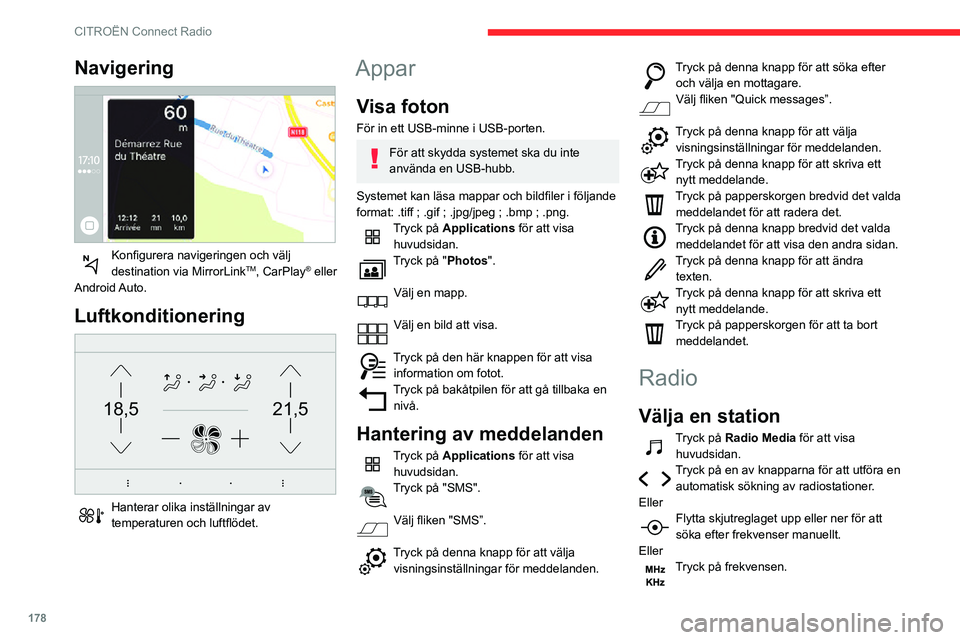
178
CITROËN Connect Radio
Ange värdena för våglängdsområdet FM och AM via det virtuella tangentbordet.Tryck på "OK" för att bekräfta.
Radiomottagningen kan påverkas av
användning av elektronisk utrustning
som inte är godkänd av märket såsom en
USB-laddare som är ansluten till 12 V-hylsan.
Den yttre omgivningen (kullar, höghus,
tunnlar, parkeringar, garage, osv.) kan
blockera mottagningen, även i RDS-läge.
Detta fenomen är fullständigt normalt när det
gäller överföring av radiovågor, och är på
inget sätt en indikation på ett funktionsfel i
ljudsystemet.
Ändra frekvensband
Tryck på Radio Media för att visa
huvudsidan.
Tryck på knappen " OPTIONS" för att komma åt
den sekundära sidan.
Tryck på "Band" för att byta
frekvensband.
Tryck i det gråmarkerade området för att bekräfta.
Lagra en radiostation
Välj en station eller en frekvens.Tryck kort på stjärnkonturen. Om stjärnan är fylld är radiostationen redan lagrad.
Eller
Navigering
Konfigurera navigeringen och välj destination via MirrorLinkTM, CarPlay® eller
Android Auto.
Luftkonditionering
21,518,5
Hanterar olika inställningar av temperaturen och luftflödet.
Appar
Visa foton
För in ett USB-minne i USB-porten.
För att skydda systemet ska du inte
använda en USB-hubb.
Systemet kan läsa mappar och bildfiler i följande
format: .tiff ; .gif ; .jpg/jpeg ; .bmp ; .png.
Tryck på Applications för att visa
huvudsidan.
Tryck på "Photos".
Välj en mapp.
Välj en bild att visa.
Tryck på den här knappen för att visa information om fotot.Tryck på bakåtpilen för att gå tillbaka en
nivå.
Hantering av meddelanden
Tryck på Applications för att visa
huvudsidan.
Tryck på "SMS".
Välj fliken "SMS”.
Tryck på denna knapp för att välja visningsinställningar för meddelanden.
Tryck på denna knapp för att söka efter och välja en mottagare.Välj fliken "Quick messages”.
Tryck på denna knapp för att välja visningsinställningar för meddelanden.Tryck på denna knapp för att skriva ett nytt meddelande.Tryck på papperskorgen bredvid det valda meddelandet för att radera det.
Tryck på denna knapp bredvid det valda meddelandet för att visa den andra sidan.Tryck på denna knapp för att ändra texten.Tryck på denna knapp för att skriva ett nytt meddelande.Tryck på papperskorgen för att ta bort meddelandet.
Radio
Välja en station
Tryck på Radio Media för att visa
huvudsidan.
Tryck på en av knapparna för att utföra en automatisk sökning av radiostationer.
Eller
Flytta skjutreglaget upp eller ner för att söka efter frekvenser manuellt.
Eller
Tryck på frekvensen.
Page 184 of 244
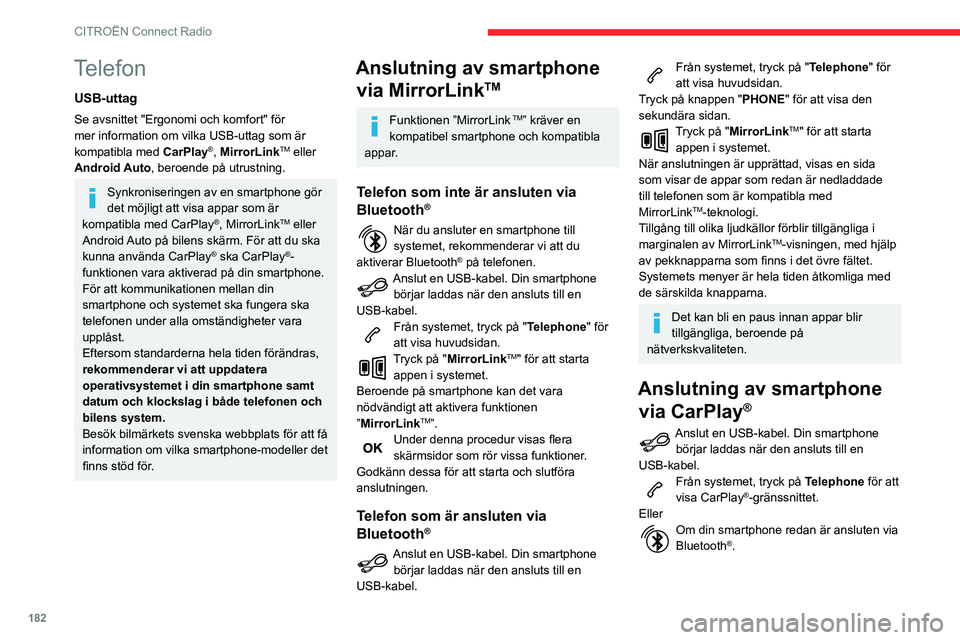
182
CITROËN Connect Radio
Anslut en USB-kabel. Din smartphone börjar laddas när den ansluts till en
USB-kabel.
Från systemet, tryck på "Telephone" för
att visa huvudsidan.
Tryck på knappen " PHONE" för att komma åt
den sekundära sidan.
Tryck på "CarPlay " för att visa CarPlay®
gränssnittet.
När USB-kabeln ansluts inaktiverar
CarPlay®-funktionen systemets
Bluetooth®-läge.
När USB-kabeln kopplas bort och
tändningen stängs av och sedan sätts på
igen, kommer systemet inte automatiskt att
ändra till Radio Media-läge; källan måste
ändras manuellt.
CarPlay®- navigering kan nås när som
helst genom att trycka på systemets
Navigation knapp.
Anslutning av smartphone via Android Auto
Ladda ned Android Auto-appen på din smartphone.
Funktionen ”Android Auto” kräver en
kompatibel smartphone och kompatibla
appar.
Telefon
USB-uttag
Se avsnittet "Ergonomi och komfort" för
mer information om vilka USB-uttag som är
kompatibla med CarPlay
®, MirrorLinkTM eller
Android Auto, beroende på utrustning.
Synkroniseringen av en smartphone gör
det möjligt att visa appar som är
kompatibla med CarPlay
®, MirrorLinkTM eller
Android Auto på bilens skärm. För att du ska
kunna använda CarPlay
® ska CarPlay®-
funktionen vara aktiverad på din smartphone.
För att kommunikationen mellan din
smartphone och systemet ska fungera ska
telefonen under alla omständigheter vara
upplåst.
Eftersom standarderna hela tiden förändras,
rekommenderar vi att uppdatera
operativsystemet i din smartphone samt
datum och klockslag i både telefonen och
bilens system.
Besök bilmärkets svenska webbplats för att få
information om vilka smartphone-modeller det
finns stöd för.
Anslutning av smartphone via MirrorLink
TM
Funktionen ”MirrorLink TM” kräver en
kompatibel smartphone och kompatibla
appar.
Telefon som inte är ansluten via
Bluetooth®
När du ansluter en smartphone till systemet, rekommenderar vi att du
aktiverar Bluetooth® på telefonen.Anslut en USB-kabel. Din smartphone börjar laddas när den ansluts till en
USB-kabel.
Från systemet, tryck på "Telephone" för
att visa huvudsidan.
Tryck på "MirrorLinkTM" för att starta
appen i systemet.
Beroende på smartphone kan det vara
nödvändigt att aktivera funktionen
”MirrorLink
TM”.
Under denna procedur visas flera skärmsidor som rör vissa funktioner.
Godkänn dessa för att starta och slutföra
anslutningen.
Telefon som är ansluten via
Bluetooth®
Anslut en USB-kabel. Din smartphone börjar laddas när den ansluts till en
USB-kabel.
Från systemet, tryck på "Telephone" för
att visa huvudsidan.
Tryck på knappen " PHONE" för att visa den
sekundära sidan.
Tryck på "MirrorLinkTM" för att starta
appen i systemet.
När anslutningen är upprättad, visas en sida
som visar de appar som redan är nedladdade
till telefonen som är kompatibla med
MirrorLink
TM-teknologi.
Tillgång till olika ljudkällor förblir tillgängliga i
marginalen av MirrorLink
TM-visningen, med hjälp
av pekknapparna som finns i det övre fältet.
Systemets menyer är hela tiden åtkomliga med
de särskilda knapparna.
Det kan bli en paus innan appar blir
tillgängliga, beroende på
nätverkskvaliteten.
Anslutning av smartphone via CarPlay
®
Anslut en USB-kabel. Din smartphone börjar laddas när den ansluts till en
USB-kabel.
Från systemet, tryck på Telephone för att
visa CarPlay®-gränssnittet.
Eller
Om din smartphone redan är ansluten via Bluetooth®.
Page 185 of 244

183
CITROËN Connect Radio
11Anslut en USB-kabel. Din smartphone börjar laddas när den ansluts till en
USB-kabel.
Från systemet, tryck på "Telephone" för
att visa huvudsidan.
Tryck på knappen " PHONE" för att komma åt
den sekundära sidan.
Tryck på "CarPlay " för att visa CarPlay®
gränssnittet.
När USB-kabeln ansluts inaktiverar
CarPlay®-funktionen systemets
Bluetooth®-läge.
När USB-kabeln kopplas bort och
tändningen stängs av och sedan sätts på
igen, kommer systemet inte automatiskt att
ändra till Radio Media-läge; källan måste
ändras manuellt.
CarPlay®- navigering kan nås när som
helst genom att trycka på systemets
Navigation knapp.
Anslutning av smartphone via Android Auto
Ladda ned Android Auto-appen på din smartphone.
Funktionen ”Android Auto” kräver en
kompatibel smartphone och kompatibla
appar.
Telefon som inte är ansluten via
Bluetooth®
Anslut en USB-kabel. Din smartphone börjar laddas när den ansluts till en
USB-kabel.
Från systemet, tryck på "Telephone" för
att visa huvudsidan.
Tryck på "Android Auto" för att starta
appen i systemet.
Beroende på smartphone kan det
vara nödvändigt att aktivera ” Android
Auto”-funktionen.
Under denna procedur visas flera skärmsidor som rör vissa funktioner.
Godkänn dessa för att starta och slutföra
anslutningen.
När du ansluter en smartphone till systemet, rekommenderar vi att du
aktiverar Bluetooth® på telefonen.
Telefon som är ansluten via
Bluetooth®
Från systemet, tryck på "Telephone" för
att visa huvudsidan.
Tryck på knappen " PHONE" för att visa den
sekundära sidan.
Tryck på "Android Auto" för att starta
appen i systemet.
Tillgång till de olika ljudkällorna förblir tillgängliga
i marginalen av Android Auto-visningen, med
hjälp av pekknapparna som finns i det övre fältet.
Systemets menyer är hela tiden åtkomliga med
de särskilda knapparna.
Det kan bli en paus innan appar blir
tillgängliga, beroende på
nätverkskvaliteten.
Parkoppla en
Bluetooth
®-telefon
De tjänster som finns tillgängliga beror
på nätverket, SIM-kortet och
kompatibiliteten hos de Bluetooth-enheter
som används. Konsultera din telefons
bruksanvisning och leverantören för att se
vilka tjänster som finns tillgängliga.
Bluetooth-funktionen måste vara
aktiverad och smartphonen konfigurerad
som ”Synlig för alla” (i telefoninställningarna).
För att avsluta parkopplingen, vare sig den görs
via telefonen eller systemet, ska koden som
visas bekräftas och valideras både i systemet
och i telefonen.
Om parkopplingen misslyckas,
rekommenderar vi att du avaktiverar och
sedan återaktiverar Bluetooth-funktionen på
din telefon.
Page 191 of 244

189
CITROËN Connect Nav
12CITROËN Connect Nav
GPS-Navigation - Appar
- Multimedia-ljudsystem -
Bluetooth
® telefon
Funktionerna och inställningarna som
beskrivs varierar beroende på
fordonsversion och konfiguration.
Av säkerhetsskäl och eftersom de kräver upprepad uppmärksamhet från föraren,
måste följande användning utföras när
fordonet står still och tändningen är på:
– Para ihop smartphone med systemet i Bluetooth-läge.– Användning av smartphone.– Anslutning till CarPlay®, MirrorLinkTM eller
Android Auto appar (vissa appar avbryter sin
visning när fordonet är i rörelse).
– Ändra systeminställningar eller konfiguration.
Systemet är skyddat så att det endast
fungerar i ditt fordon.
Meddelandet Energisparläge visas när
systemet är på väg att gå in i motsvarande
läge.
System- och kartuppdateringar kan
laddas ner från varumärkets webbsida.
Uppdateringsprocessen finns även tillgänglig
på webbsidan.
Systemets mjukvaru-källkoder (OSS)
finns tillgängliga på följande adresser:
https://www.groupe-psa.com/fr/oss/
https://www.groupe-psa.com/en/oss/
De första stegen
När motorn är igång kan du stänga av
ljudet med en tryckning.
När tändningen är frånslagen startas systemet
med en tryckning.
Inställning av volymen.
Använd knapparna på vardera sidan om eller
nedanför pekskärmen för att öppna menyerna
och tryck sedan på knapparna som visas på
skärmen.
Beroende på modell ska du använda knapparna
”Källa” eller ”Meny” på vardera sidan om
pekskärmen för att öppna menyerna och tryck
sedan på knapparna som visas på skärmen.
Du kan när som helst visa menyn genom att
trycka helt kort med tre fingrar på skärmen.
Alla pekzoner på skärmen visas i vitt.
Tryck på krysset för att gå tillbaka en nivå.
Tryck på ”OK” för att bekräfta.
Skärmen har kapacitiv pekteknik.
För att rengöra skärmen rekommenderas
användning av en mjuk duk (t.ex. en
glasögonduk) som inte repar och som är utan
tillsatsmedel.
Använd inte vassa föremål på skärmen.
Rör inte skärmen med våta händer.
Viss information syns hela tiden i det övre fältet
av pekskärmen:
– Upprepning av information om luftkonditioneringen (beroende på version) och
snabbknappar till motsvarande meny.
– Gå direkt till val av ljudkälla och listan över
stationer (eller titlar beroende på ljudkälla).– Gå till meddelanden, e-post, kartuppdateringar och, beroende på tjänst, meddelanden som rör
navigationen.
– Gå till inställningarna för pekskärmen och den digitala instrumentpanelen.
Page 194 of 244
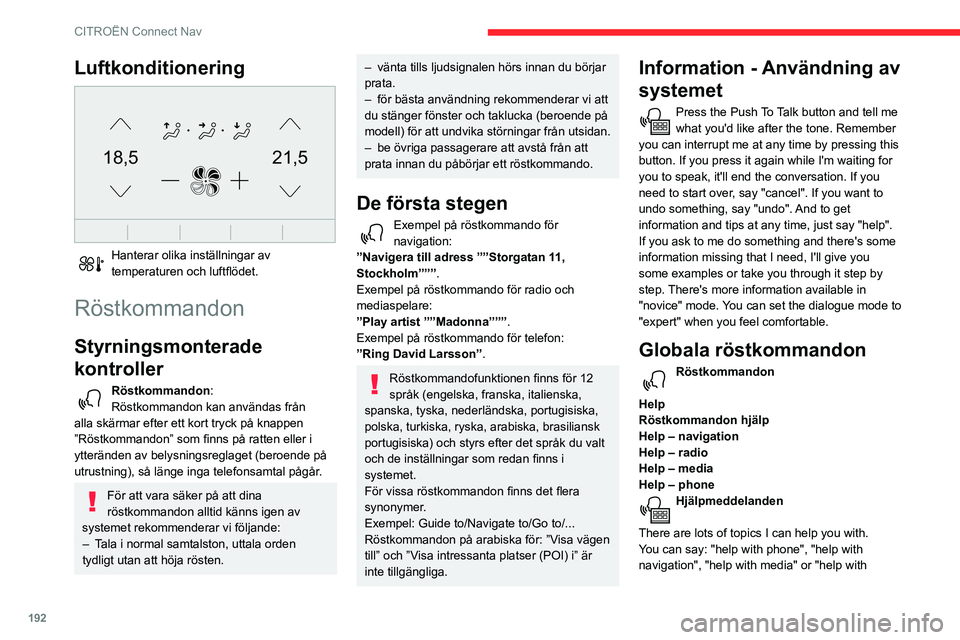
192
CITROËN Connect Nav
radio". For an overview on how to use voice controls, you can say "help with voice controls". Röstkommandon
Set dialogue mode as <...>
Hjälpmeddelanden
Välj nybörjar- eller expertläge.
Röstkommandon
Select profile <...>
Hjälpmeddelanden
Välj profil 1, 2 eller 3.
Röstkommandon
Ye s
No
Hjälpmeddelanden
Say "yes" if I got that right. Otherwise, say "no"
and we'll start that again.
Röstkommandon för
”Navigation”
Röstkommandon
Navigate home
Navigate to work
Navigate to preferred address <...>
Navigate to contact <…>
Navigate to address <...>
Luftkonditionering
21,518,5
Hanterar olika inställningar av temperaturen och luftflödet.
Röstkommandon
Styrningsmonterade
kontroller
Röstkommandon:
Röstkommandon kan användas från
alla skärmar efter ett kort tryck på knappen
”Röstkommandon” som finns på ratten eller i
ytteränden av belysningsreglaget (beroende på
utrustning), så länge inga telefonsamtal pågår.
För att vara säker på att dina
röstkommandon alltid känns igen av
systemet rekommenderar vi följande:
– Tala i normal samtalston, uttala orden tydligt utan att höja rösten.
– vänta tills ljudsignalen hörs innan du börjar prata.– för bästa användning rekommenderar vi att du stänger fönster och taklucka (beroende på
modell) för att undvika störningar från utsidan.
– be övriga passagerare att avstå från att prata innan du påbörjar ett röstkommando.
De första stegen
Exempel på röstkommando för navigation:
”Navigera till adress ””Storgatan 11,
Stockholm”””.
Exempel på röstkommando för radio och
mediaspelare:
”Play artist ””Madonna”””.
Exempel på röstkommando för telefon:
”Ring David Larsson”.
Röstkommandofunktionen finns för 12
språk (engelska, franska, italienska,
spanska, tyska, nederländska, portugisiska,
polska, turkiska, ryska, arabiska, brasiliansk
portugisiska) och styrs efter det språk du valt
och de inställningar som redan finns i
systemet.
För vissa röstkommandon finns det flera
synonymer.
Exempel: Guide to/Navigate to/Go to/...
Röstkommandon på arabiska för: ”Visa vägen
till” och ”Visa intressanta platser (POI) i” är
inte tillgängliga.
Information - Användning av
systemet
Press the Push To Talk button and tell me what you'd like after the tone. Remember
you can interrupt me at any time by pressing this
button. If you press it again while I'm waiting for
you to speak, it'll end the conversation. If you
need to start over, say "cancel". If you want to
undo something, say "undo". And to get
information and tips at any time, just say "help".
If you ask to me do something and there's some
information missing that I need, I'll give you
some examples or take you through it step by
step. There's more information available in
"novice" mode. You can set the dialogue mode to
"expert" when you feel comfortable.
Globala röstkommandon
Röstkommandon
Help
Röstkommandon hjälp
Help – navigation
Help – radio
Help – media
Help – phone
Hjälpmeddelanden
There are lots of topics I can help you with.
You can say: "help with phone", "help with
navigation", "help with media" or "help with
Page 200 of 244
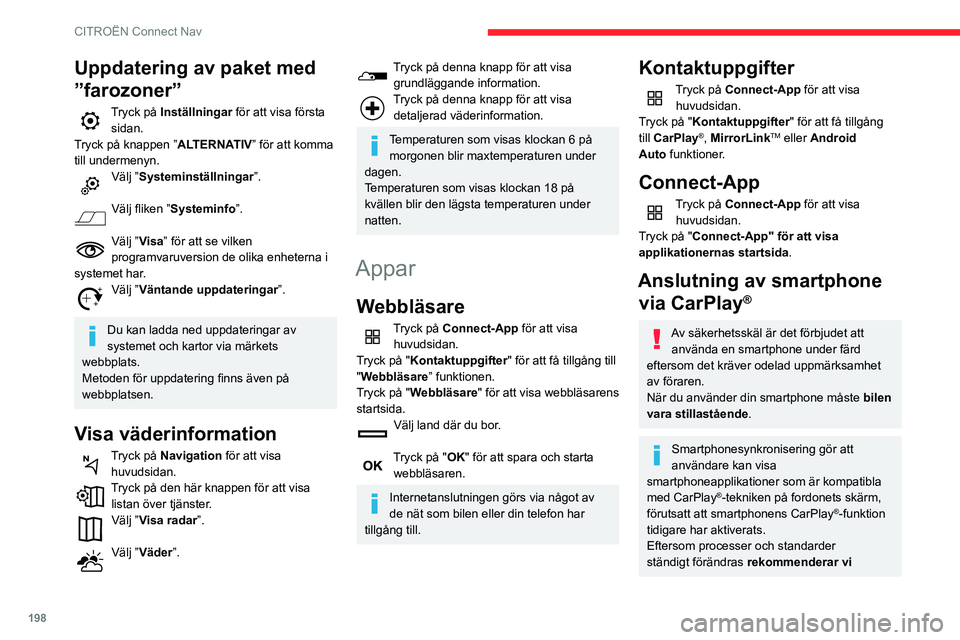
198
CITROËN Connect Nav
att du uppdaterar din smartphones operativsystem.
Besök bilmärkets svenska webbplats för att få
information om vilka smartphone-modeller det
finns stöd för.
Anslut USB-kabeln. Din smartphone börjar laddas när den ansluts till
USB-kabeln.
Tryck på "Telefon" för att visa CarPlay®
gränssnittet.
Eller
Anslut USB-kabeln. Din smartphone börjar laddas när den ansluts till
USB-kabeln.
Från systemet, tryck på " Connect-App"
för att visa huvudsidan.
Tryck på "Kontaktuppgifter" för att få tillgång till
"CarPlay
®” funktionen.Tryck på "CarPlay " för att visa CarPlay®
gränssnittet.
När USB-kabeln ansluts inaktiverar
CarPlay®-funktionen systemets
Bluetooth®-läge.
MirrorLinkTM
smartphoneanslutning
Av säkerhetsskäl är det förbjudet att
använda en smartphone under färd
Uppdatering av paket med
”farozoner”
Tryck på Inställningar för att visa första
sidan.
Tryck på knappen ” ALTERNATIV” för att komma
till undermenyn.
Välj ”Systeminställningar”.
Välj fliken ”Systeminfo”.
Välj ”Visa” för att se vilken
programvaruversion de olika enheterna i
systemet har.
Välj ”Väntande uppdateringar ”.
Du kan ladda ned uppdateringar av
systemet och kartor via märkets
webbplats.
Metoden för uppdatering finns även på
webbplatsen.
Visa väderinformation
Tryck på Navigation för att visa
huvudsidan.
Tryck på den här knappen för att visa listan över tjänster.Välj ”Visa radar”.
Välj ”Väder”.
Tryck på denna knapp för att visa grundläggande information.Tryck på denna knapp för att visa detaljerad väderinformation.
Temperaturen som visas klockan 6 på morgonen blir maxtemperaturen under
dagen.
Temperaturen som visas klockan 18 på
kvällen blir den lägsta temperaturen under
natten.
Appar
Webbläsare
Tryck på Connect-App för att visa huvudsidan.
Tryck på "Kontaktuppgifter" för att få tillgång till
"Webbläsare” funktionen.
Tryck på "Webbläsare" för att visa webbläsarens
startsida.
Välj land där du bor.
Tryck på "OK" för att spara och starta
webbläsaren.
Internetanslutningen görs via något av
de nät som bilen eller din telefon har
tillgång till.
Kontaktuppgifter
Tryck på Connect-App för att visa huvudsidan.
Tryck på "Kontaktuppgifter" för att få tillgång
till CarPlay
®, MirrorLinkTM eller Android
Auto funktioner.
Connect-App
Tryck på Connect-App för att visa huvudsidan.
Tryck på "Connect-App" för att visa
applikationernas startsida.
Anslutning av smartphone via CarPlay
®
Av säkerhetsskäl är det förbjudet att
använda en smartphone under färd
eftersom det kräver odelad uppmärksamhet
av föraren.
När du använder din smartphone måste bilen
vara stillastående .
Smartphonesynkronisering gör att
användare kan visa
smartphoneapplikationer som är kompatibla
med CarPlay
®-tekniken på fordonets skärm,
förutsatt att smartphonens CarPlay®-funktion
tidigare har aktiverats.
Eftersom processer och standarder
ständigt förändras rekommenderar vi
Page 202 of 244
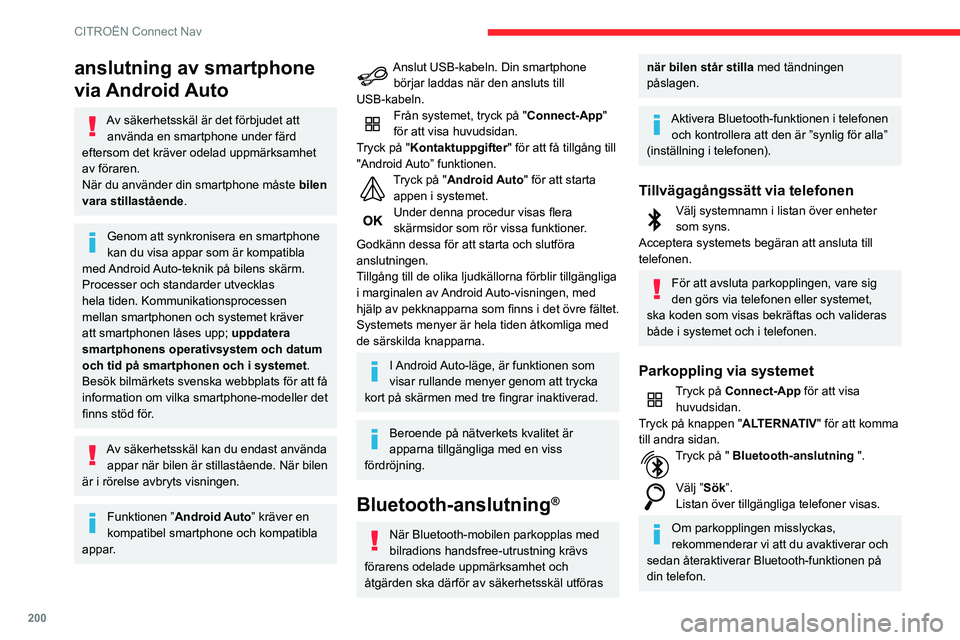
200
CITROËN Connect Nav
Välj namnet på aktuell telefon i listan.
Beroende på telefontyp ombeds du att
tacka ja (eller nej) till överföringen av din
telefonbok och dina meddelanden.
Dela anslutning
Systemet föreslår tre profiler för att ansluta din
telefon:
– ”Telefon” (handsfree-utrustning, endast
telefon),
– ”Streaming” (strömning: trådlös uppspelning
av telefonens ljudfiler),
– ”Mobildata ”.
Profilen ”Mobildata” måste aktiveras för
ansluten navigering (om fordonet inte har
nödsamtalstjänster) efter att du först har
aktiverat delning på den här anslutningen på
din smartphone.
Välj en eller flera profiler.
Tryck på ”OK” för att bekräfta.
Wi-Fi anslutning
Nätverksanslutning via smarttelefonerna Wi-Fi.Tryck på Connect-App för att visa
huvudsidan.
Tryck på knappen " ALTERNATIV" för att komma
åt den sekundära sidan.
anslutning av smartphone
via Android Auto
Av säkerhetsskäl är det förbjudet att använda en smartphone under färd
eftersom det kräver odelad uppmärksamhet
av föraren.
När du använder din smartphone måste bilen
vara stillastående.
Genom att synkronisera en smartphone
kan du visa appar som är kompatibla
med Android Auto-teknik på bilens skärm.
Processer och standarder utvecklas
hela tiden. Kommunikationsprocessen
mellan smartphonen och systemet kräver
att smartphonen låses upp; uppdatera
smartphonens operativsystem och datum
och tid på smartphonen och i systemet .
Besök bilmärkets svenska webbplats för att få
information om vilka smartphone-modeller det
finns stöd för.
Av säkerhetsskäl kan du endast använda appar när bilen är stillastående. När bilen
är i rörelse avbryts visningen.
Funktionen ” Android Auto” kräver en
kompatibel smartphone och kompatibla
appar.
Anslut USB-kabeln. Din smartphone börjar laddas när den ansluts till
USB-kabeln.
Från systemet, tryck på " Connect-App"
för att visa huvudsidan.
Tryck på "Kontaktuppgifter" för att få tillgång till
"Android Auto” funktionen.
Tryck på "Android Auto" för att starta
appen i systemet.
Under denna procedur visas flera skärmsidor som rör vissa funktioner.
Godkänn dessa för att starta och slutföra
anslutningen.
Tillgång till de olika ljudkällorna förblir tillgängliga
i marginalen av Android Auto-visningen, med
hjälp av pekknapparna som finns i det övre fältet.
Systemets menyer är hela tiden åtkomliga med
de särskilda knapparna.
I Android Auto-läge, är funktionen som
visar rullande menyer genom att trycka
kort på skärmen med tre fingrar inaktiverad.
Beroende på nätverkets kvalitet är
apparna tillgängliga med en viss
fördröjning.
Bluetooth-anslutning®
När Bluetooth-mobilen parkopplas med
bilradions handsfree-utrustning krävs
förarens odelade uppmärksamhet och
åtgärden ska därför av säkerhetsskäl utföras
när bilen står stilla med tändningen
påslagen.
Aktivera Bluetooth-funktionen i telefonen och kontrollera att den är ”synlig för alla”
(inställning i telefonen).
Tillvägagångssätt via telefonen
Välj systemnamn i listan över enheter som syns.
Acceptera systemets begäran att ansluta till
telefonen.
För att avsluta parkopplingen, vare sig
den görs via telefonen eller systemet,
ska koden som visas bekräftas och valideras
både i systemet och i telefonen.
Parkoppling via systemet
Tryck på Connect-App för att visa huvudsidan.
Tryck på knappen " ALTERNATIV" för att komma
till andra sidan.
Tryck på " Bluetooth-anslutning ".
Välj ”Sök”.
Listan över tillgängliga telefoner visas.
Om parkopplingen misslyckas,
rekommenderar vi att du avaktiverar och
sedan återaktiverar Bluetooth-funktionen på
din telefon.